LG NP8540 Manual book [id]

SMART Hi-Fi AUDIO
PENGERAS SUARA
MULTI-RUANG NIRKABEL
Model : NP8740 (H7)
NP8540 (H5)
BAHASA | PANDUAN SEDERHANA
Silakan baca buku panduan ini dengan
cermat sebelum mengoperasikan set
anda dan simpan untuk referensi di masa
mendatang.
www.lg.com
Hak Cipta © 2015-2017 LG Electronics Inc. Hak Cipta Dilindungi Undang-Undang.
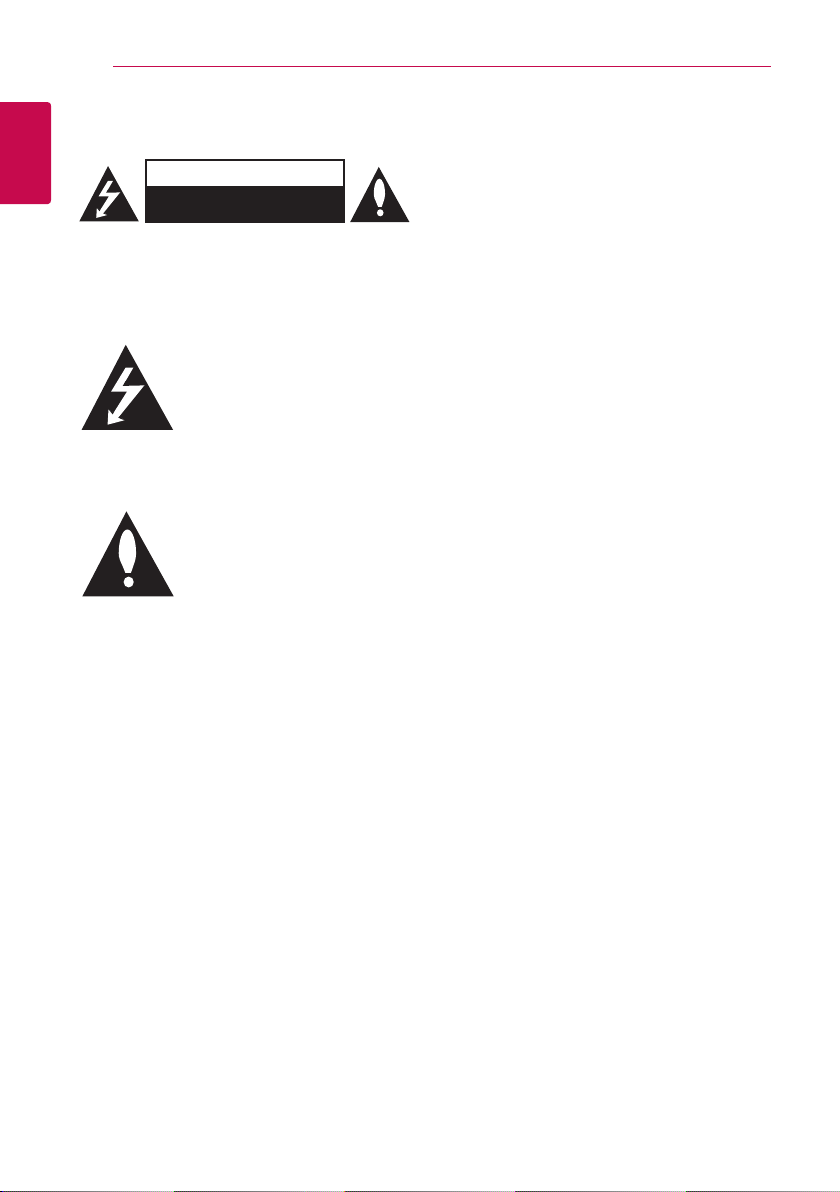
Persiapan2
Informasi Keselamatan
1
Persiapan
PERHATIAN: UNTUK MENGURANGI RESIKO
KEJUTAN LISTRIK JANGAN BUKA COVER (ATAU
BELAKANG) BAGIAN DALAM TIDAK BOLEH
DIUBAH MINTALAH SERVIS KE AHLI SERVIS YANG
PERINGATAN: UNTUK MENGURANGI RESIKO
TERJADINYA API ATAU KEJUTAN LISTRIK, JANGAN
LETAKKAN UNIT DI TEMPAT YANG TERKENA AIR
HUJAN ATAU LEMBAB.
PERINGATAN: Jangan memasang peralatan di
tempat yang sempit seperti rak buku atau tempat
yang sejenis.
PERHATIAN: Jangan gunakan produk bertegangan
tinggi di sekitar produk ini. (contoh, raket nyamuk)
Produk ini dapat rusak karena kejutan listrik.
PEMBERITAHUAN: Untuk informasi penanda
keselamatan seperti identikasi produk dan rating
daya, baca label utama di bagian bawah atau
belakang perangkat.
PERHATIAN
RESIKO KEJUTAN LISTRIK
JANGAN DIBUKA
BERPENGALAMAN
Simbol cahaya petir dengan ujung
panah dalam segitiga dimaksudkan
untuk mengingatkan pengguna
akan bahaya tegangan listrik yang
tidak disekat yang berada dibagian
dalam produk dimana bila sampai
pada jumlah yang besar dapat
menimbulkan kejutan listrik pada
seseorang.
Tanda seru dalam segitiga
dimaksudkan untuk mengingatkan
pengguna akan pentingnya
petunjuk pengoperasian dan
pemeliharaan (servis) dalam
literatur yang terlampir bersama
produk.
Untuk model yang menggunakan adaptor
Hanya gunakan adaptor AC yang disertakan
bersama perangkat ini. Jangan gunakan catu
daya dari perangkat atau produsen lain. Jika
menggunakan kabel atau catu daya yang lain,
perangkat dapat rusak dan dapat membatalkan
garansi Anda.
PERHATIAN mengenai Kabel Listrik
Kabel Listrik adalah perangkat pemutus listrik.
Dalam keadaan darurat, Kabel Listrik harus mudah
dijangkau.
Buka halaman spesikasi panduan bagi pemilik ini
untuk memastikan persyaratan saat ini.
Jangan sampai stopkontak dinding kelebihan
beban. Stopkontak dinding yang kelebihan beban,
longgar atau rusak, kabel tambahan, kabel yang
berjumbai, atau pelapis kabel yang rusak atau
retak, semua itu berbahaya. Semua kondisi di
atas dapat menyebabkan sengatan listrik atau
kebakaran. Periksa kabel perangkat Anda secara
teratur, dan jika permukaannya menandakan
kerusakan atau memburuk, cabut, hentikan
penggunaan perangkat, dan mintalah pusat servis
resmi mengganti dengan kabel yang sama persis.
Lindungi kabel listrik dari kerusakan sik atau
mekanis, seperti terpelintir, kusut, terjepit kaki atau
pintu, dan terinjak. Perhatikan khususnya untuk
steker, stopkontak dinding, dan titik di mana kabel
keluar dari perangkat.
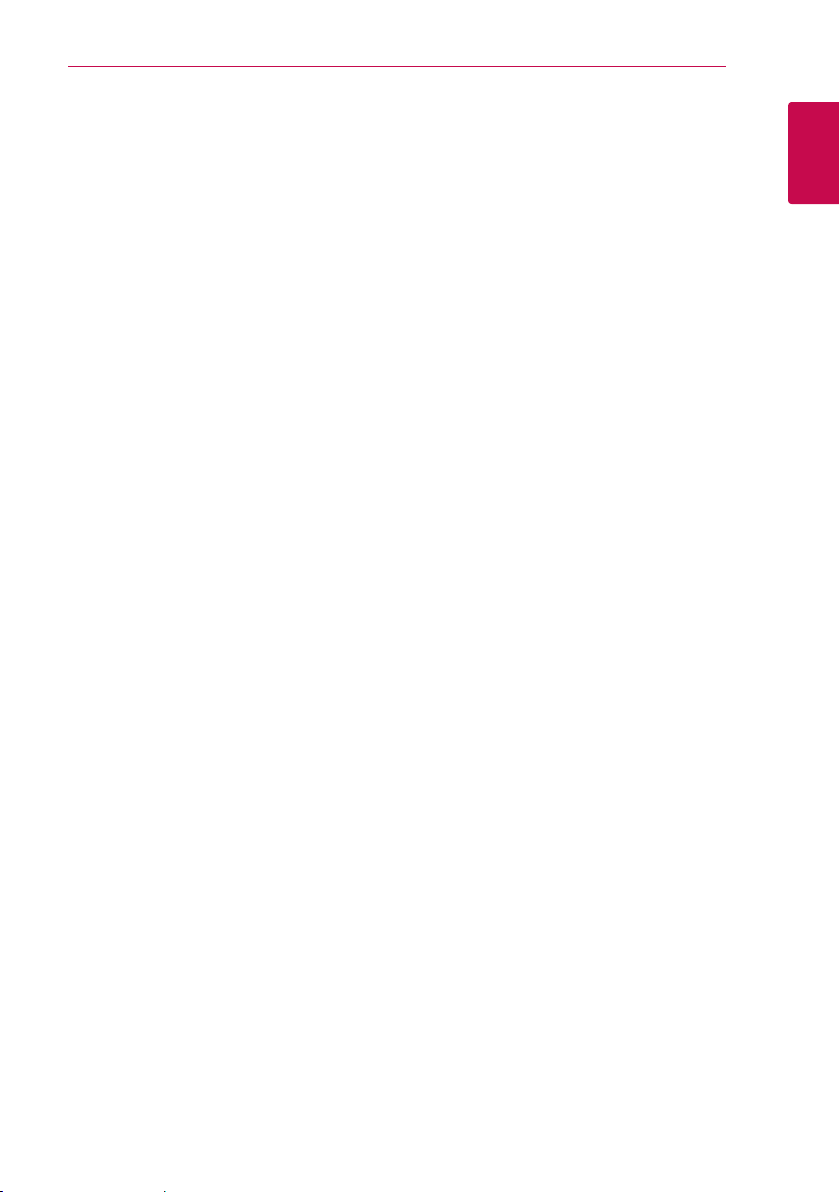
PERHATIAN:
yPerangkat ini tidak boleh terkena air (terkena
tetesan atau dicelupkan) dan tidak boleh
dijadikan landasan untuk benda-benda berisi air
seperti vas bunga.
ySumber api langsung seperti lilin yang menyala
tidak boleh diletakkan di atas perangkat.
yUntuk menghindar dari kebakaran atau engatan
listrik, jangan membuka unit. hanya hubungi
orang yang berpengalaman.
yJangan meletakkan unit di tempat yang dekat
dengan alat pemanas atau terkena paparan sinar
matahari langsung, uap lembab, atau benturan
mekanis.
yUntuk membersihkan unit, gunakan kain lembut
dan kering. Jika permukaan sangat kotor,
gunakan kain lembut yang sedikit dibasahi
larutan deterjen lembut. Jangan gunakan cairan
keras seperti alkohol, bensin, atau tiner, karena
dapat merusak permukaan unit.
yJangan gunakan cairan yang mudah menguap
seperti semprotan insektisida di dekat unit.
Jangan menyeka unit dengan kasar karena dapat
merusak permukaannya. Jangan meletakkan
produk berbahan karet atau plastik bersentuhan
dengan unit dalam waktu yang lama.
yJangan meletakkan unit di atas kantung udara
kendaraan. Jika kantung udara mengembang,
dapat menyebabkan cedera. Sebelum
mengendarai mobil, perbaiki unit terlebih
dahulu.
yJangan meletakkan unit di tempat yang tidak
stabil seperti rak yang tinggi. Unit dapat terjatuh
karena getaran suara.
Persiapan 3
1
Persiapan
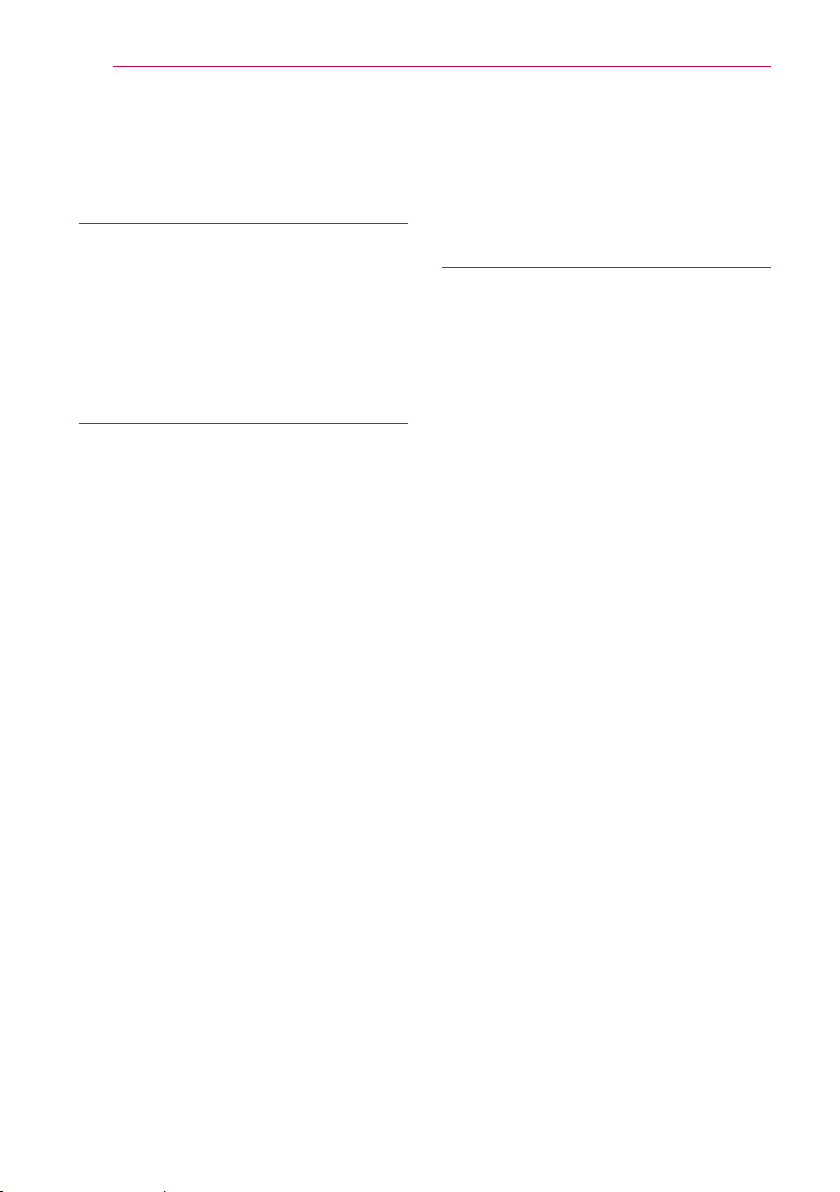
Daftar Isi4
Daftar Isi
1 Persiapan
2 Informasi Keselamatan
6 Fitur Utama
6 Aksesori
6 Pendahuluan
7 Panel Atas
8 Panel belakang
2 Sambungan dan Koneksi
9 Menyambungkan Adaptor AC
10 Pengaturan Awal Multi-Room
10 – Sambungan kabel (Koneksi Jaringan
Mesh Music Flow)
10 – Koneksi nirkabel
(Koneksi Nirkabel Standar)
11 Menginstal Aplikasi "Music Flow Player"
12 – Memulai aplikasi Music Flow Player
13 Menyambungkan speaker ke Jaringan
Rumah
13 – Koneksi Cepat (Persiapan EZ)
14 – Menyambungkan speaker ke jaringan
dengan kabel LAN
16 – Menyambungkan speaker ke Jaringan
melalui Metode Persiapan Wi-Fi,
Android
19 – Menyambungkan speaker ke Jaringan
melalui Metode Persiapan Wi-Fi, iOS
23 Menyambungkan speaker ke Jaringan
Utama (Tambahan)
23 – Menyambungkan speaker tambahan
ke jaringan dengan kabel LAN
25 – Menyambungkan speaker tambahan
ke Jaringan melalui Wi-Fi Setup
Method atau Metode Persiapan Wi-Fi
(Android)
27 Menggunakan Bridge
27 – Gunakan sebagai perangkat root
(terpasang dengan kabel ke router
rumah)
29 – Gunakan sebagai perpanjangan
nirkabel
30 Menggunakan server media untuk PC
30 – Music Flow PC Software untuk
Windows
31 – Nero MediaHome 4 Essentials untuk
Mac OS
3 Pengoperasian
33 Pengoperasian Dasar
33 – Menggunakan tombol 1/!/F
33 – Menggunakan tombol volume
34 Menikmati Musik dengan aplikasi Music
Flow Player
34 – Tinjauan umum menu Beranda
35 – Tinjauan umum menu samping
36 – Memutar lagu
37 – Tinjauan umum Pemutaran
39 – Pemutaran Grup
40 – Pemutaran tanpa henti
42 Mengatur Speaker dengan aplikasi Music
Flow Player
42 – Tinjauan umun menu pengaturan
43 – Menu [General]
43 – Menu [Speakers]
44 – Menu [Alarms/Sleep Timer]
44 – Menu [Account management]
44 – Menu [Time Zone]
45 – Menu [Advanced Settings]
47 – Menu [Chromecast]
47 – Menu [Version Info.]
47 – Menu [Open source licenses]
48 Menggunakan Teknologi Nirkabel
Bluetooth
48 – Tentang Bluetooth
48 – Profil Bluetooth
48 – Mendengarkan Musik Perangkat
Bluetooth
49 – NFC untuk Sandingan Cepat (Hanya
Android)
50 Mendengarkan Musik dari Perangkat
Eksternal Anda.
50 Mode siaga
50 – Mode siaga
50 – Mode siaga jaringan
51 Mengatur Ulang Speaker
51 – Mereset speaker
51 – Mereset R1 Music Flow
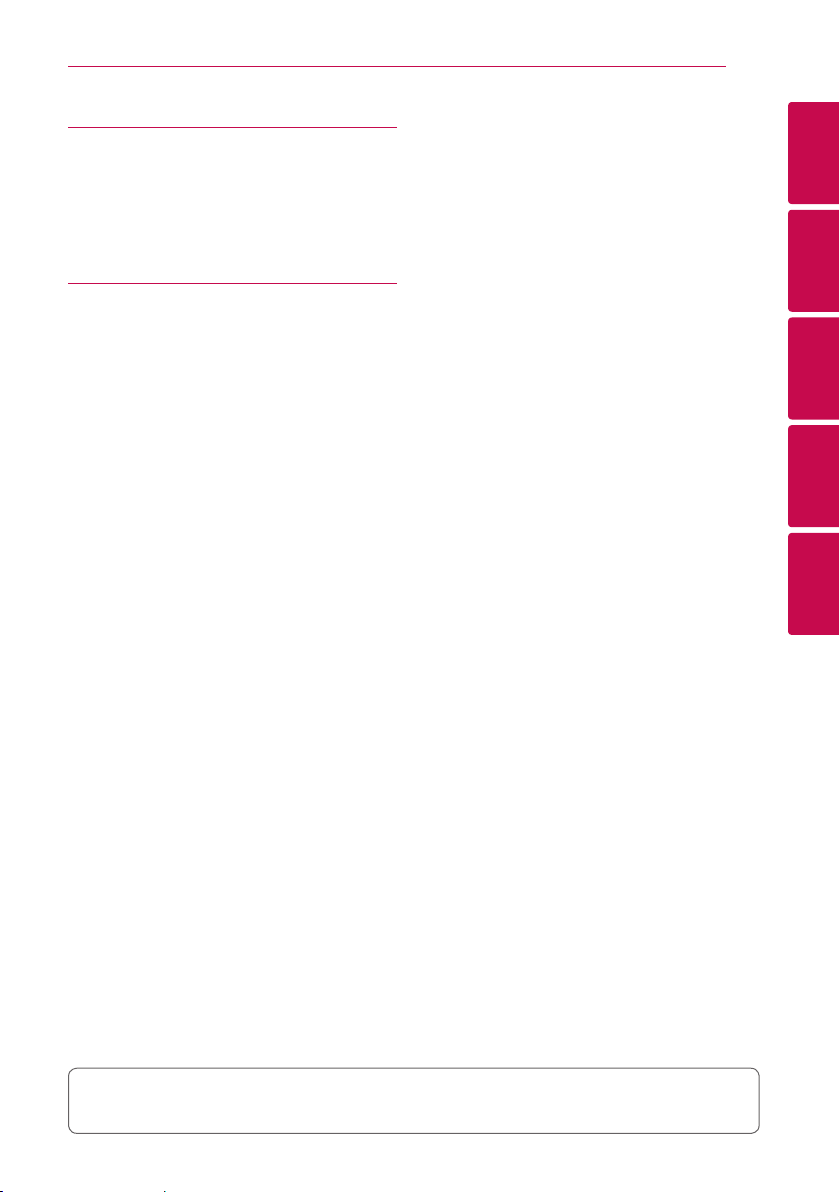
4 Pemecahan Masalah
52 Pemecahan Masalah
52 – Umum
53 – Jaringan
54 – Aplikasi dan Perangkat Lunak PC
5 Lampiran
55 File yang dapat diputar
55 Merek dagang dan lisensi
56 Tentang Kondisi LED Status
57 Spesifikasi
58 Menangani Speaker
58 Informasi Penting Terkait Layanan
Jaringan
59 SYARAT PENGGUNAAN
Daftar Isi 5
1
2
3
4
5
Beberapa konten di dalam panduan aplikasi Music Flow Player berbeda-beda tergantung versinya.
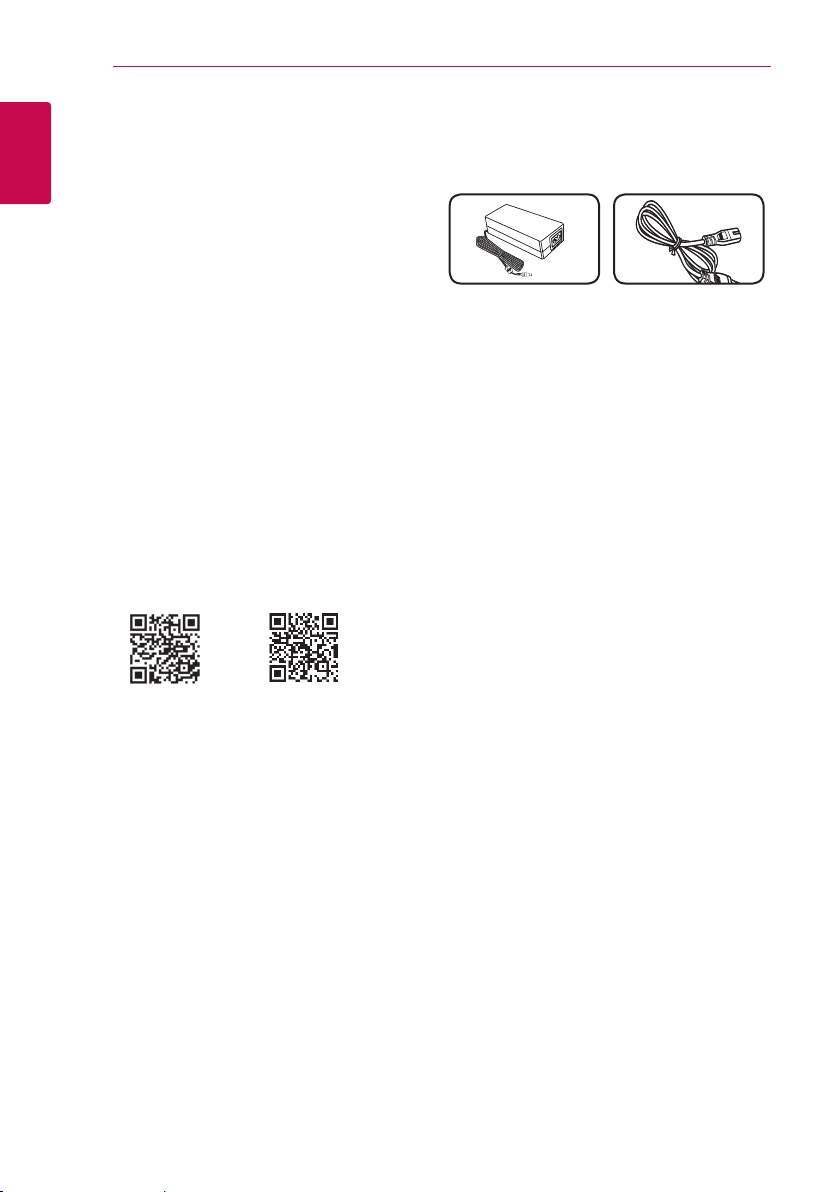
Persiapan6
Fitur Utama
Dibuat untuk iPod/iPhone/iPad atau
1
perangkat Android
Persiapan
Nikmati alunan musik dari iPod/iPhone/iPad atau
perangkat Android dengan koneksi sederhana.
Portable In
Mendengarkan musik dari perangkat portabel.
Aplikasi Music Flow Player
Mendengarkan musik yang disimpan dalam
perangkat pintar.
Anda dapat mengontrol speaker ini dengan iPod
touch/iPhone/iPad atau perangkat Android melalui
aplikasi Music Flow Player. Speaker dan perangkat
pintar harus disambungkan ke jaringan yang sama.
Kunjungi Apple “App Store” atau Google “Play Store”
atau gunakan kode QR di bawah ini untuk mencari
aplikasi “Music Flow Player”. Untuk informasi
selengkapnya, buka halaman 11.
Aksesori
Periksa dan ketahui aksesori yang disertakan.
Adaptor listrik AC (1) Kabel power (1)
Pendahuluan
Simbol yang digunakan dalam
panduan ini
Catatan
,
Menunjukkan catatan khusus dan tur
pengoperasian.
Perhatian
>
Menunjukkan peringatan untuk mencegah
kerusakan yang mungkin terjadi karena
penyalahgunaan.
(OS Android)
yTergantung versi aplikasi dan pengaturan
perangkat pintar, ada kemungkinan aplikasi
Music Flow Player beroperasi secara tidak normal.
yBeberapa perangkat pintar mungkin tidak
kompatibel dengan speaker ini.
(Apple iOS)
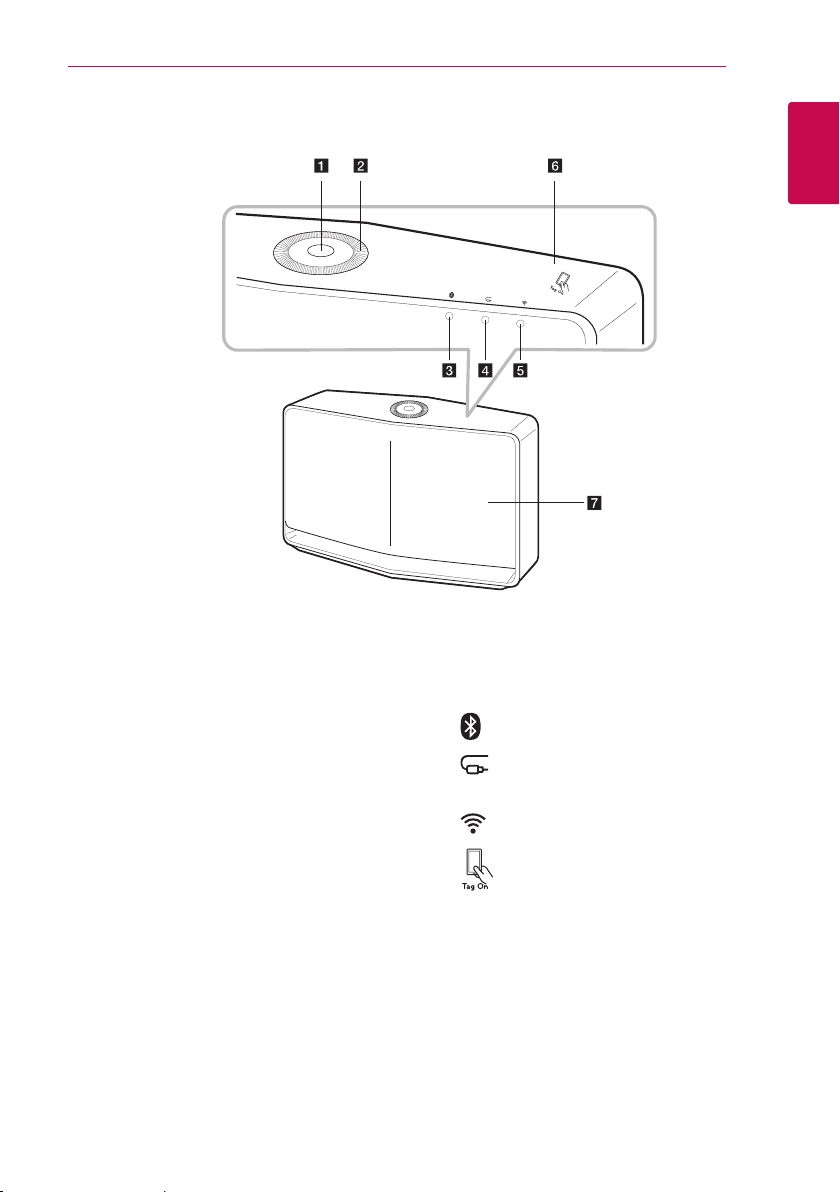
Panel Atas
Persiapan 7
1
Persiapan
a 1/!/
- Daya Hidup / Mengubah mode
- Mengubah ke mode siaga (halaman 33)
Kenop volume
b
Putar kenop searah jarum jam untuk
tombol
F
menaikkan volume, atau kenop berlawanan
arah jarum jam untuk menurunkan volume.
LED status Bluetooth (halaman 56)
c
Portabel Dalam LED status
d
(halaman 56)
LED status Jaringan (halaman 56)
e
f
Speaker
g
NFC Tag (
halaman 49)
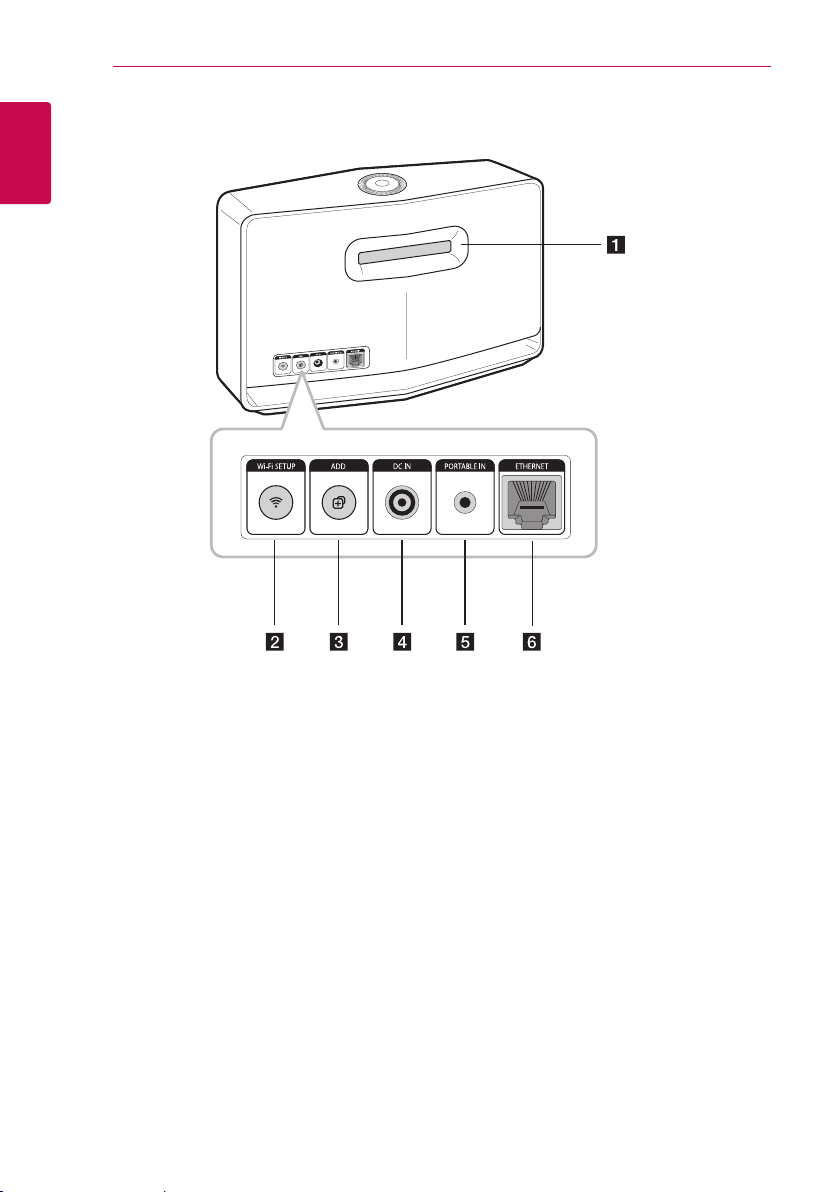
Persiapan8
Panel belakang
1
Persiapan
Lubang speaker
a
Lubang untuk suara bass yang menggelegar
pada kabinet speaker.
Tombol Wi-Fi SETUP
b
Menyambungkan produk MUSICow utama ke
jaringan secara nirkabel. (halaman 16)
Tombol ADD
c
Menambahkan produk MUSICow tambahan
ke jaringan. (jika satu produk MUSICow atau
lebih tersambung) (halaman 23)
DC IN (Input adaptor AC)
d
Konektor PORTABLE IN
e
Mendengarkan musik dari perangkat portabel
milik Anda.
ETHERNET
f
Menyambungkan speaker ke jaringan Anda
menggunakan kabel LAN.
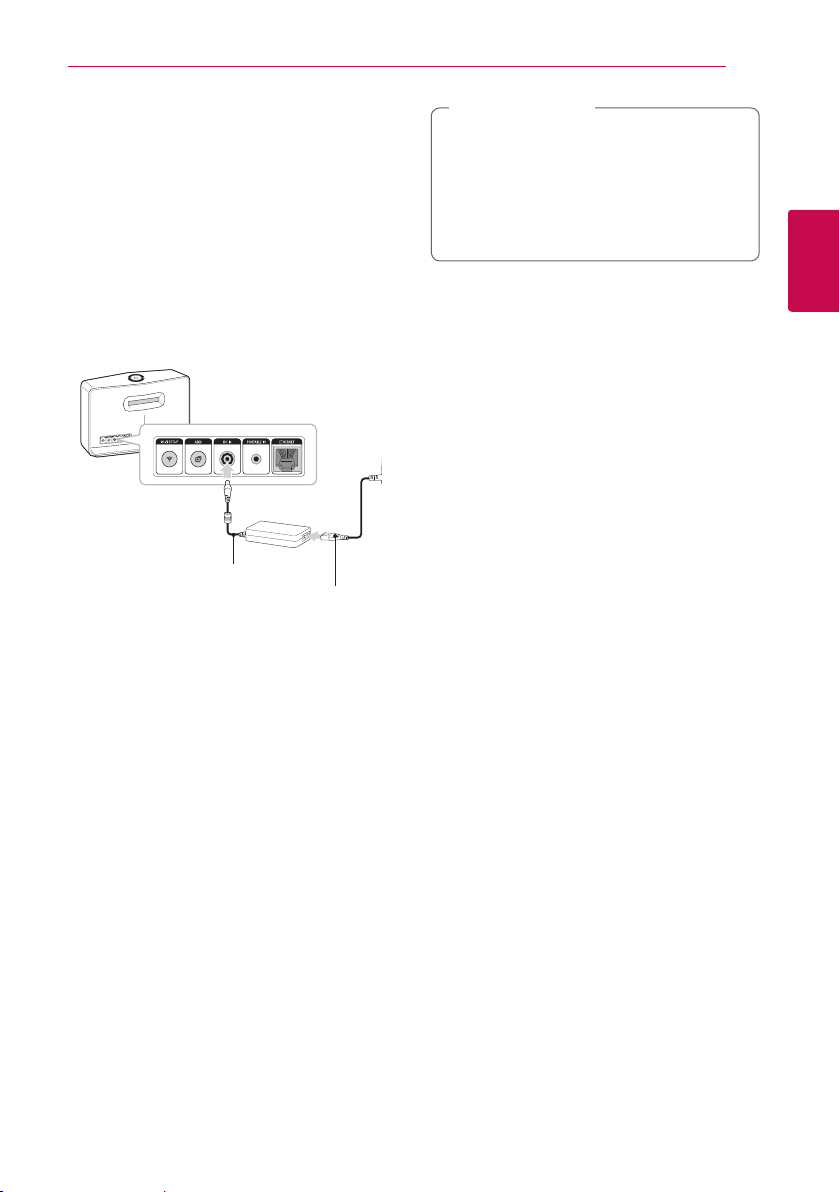
Menyambungkan Adaptor AC
Sambungkan speaker ke catu daya dengan adaptor
AC yang disertakan.
1. Sambungkan kabel daya AC yang disertakan ke
adaptor AC.
2. Sambungkan kabel adaptor AC ke input adaptor
DC IN.
3. Sambungkan kabel daya AC ke stopkontak.
Adaptor
listrik AC
Kabel daya listrik AC
Sambungan dan Koneksi 9
Perhatian
>
Hanya gunakan adaptor AC yang disertakan
bersama perangkat ini. Jangan gunakan catu
daya dari perangkat lain atau produsen lain.
Jika menggunakan kabel atau catu daya
yang lain, perangkat dapat rusak dan dapat
membatalkan garansi Anda.
2
Sambungan dan Koneksi
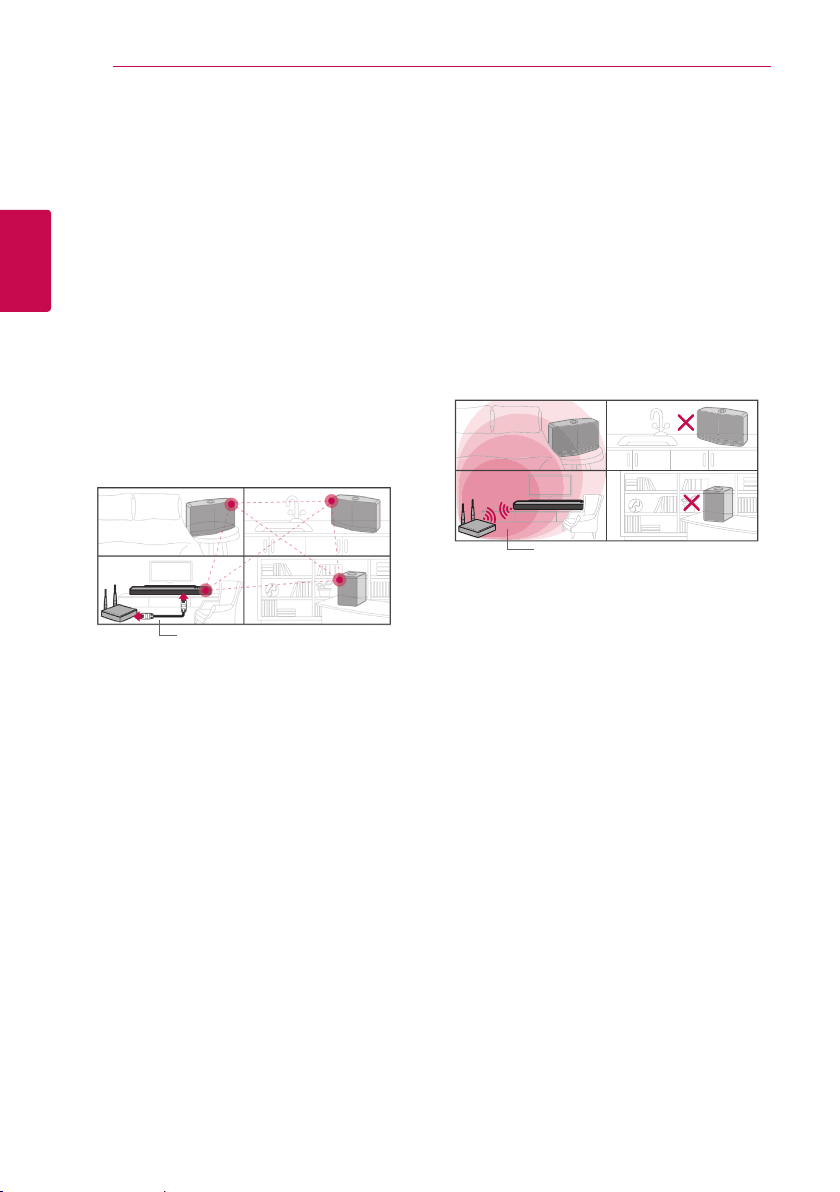
Sambungan dan Koneksi10
Pengaturan Awal Multi-Room
Saat memasang produk Music Flow untuk pertama
kalinya, Anda dapat memilih dua jenis koneksi
seperti sebagai berikut.
Sambungan kabel (Koneksi
2
Jaringan Mesh Music Flow)
Sambungan dan Koneksi
Sambungkan speaker ke router rumah dengan
kabel LAN.
Kemudian Anda dapat menyambungkan produk
Music Flow tambahan (Opsonal) ke jaringan WiFi rumah secara nirkabel. Baca “Menyambungkan
speaker ke Jaringan Rumah (Tambahan)” di
halaman 23.
Kabel LAN
Koneksi nirkabel (Koneksi Nirkabel Standar)
Jika sambungan kabel antara produk speaker
dengan router rumah tidak tersedia, unit ini
menawarkan layanan streaming musik dalam
lingkup Wi-Fi router rumah.
Sambungkan salah satu speaker ke router rumah
secara nirkabel.
Kemudian Anda dapat menyambungkan produk
Music Flow tambahan (Opsonal) ke jaringan WiFi rumah secara nirkabel. Baca “Menyambungkan
speaker ke Jaringan Rumah (Tambahan)” di
halaman 23.
Sinyal nirkabel
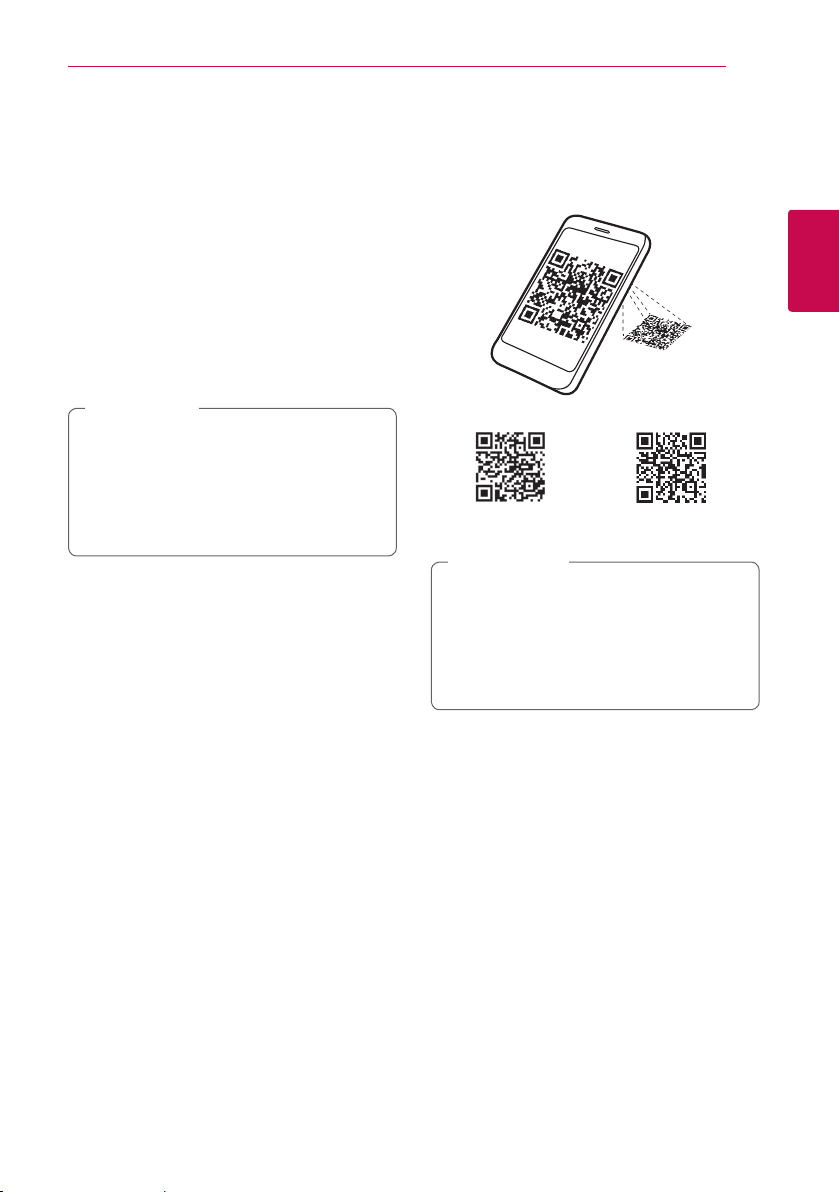
Sambungan dan Koneksi 11
Menginstal Aplikasi "Music Flow Player"
Melalui Apple “App Store” atau
Google “Play Store”
1. Ketuk ikon Apple “App Store” atau ikon Google
“Play Store” .
2. Ketik "Music Flow Player" dalam kotak pencarian
dan ketuk "Search".
3. Pilih "Music Flow Player" dalam daftar hasil
pencarian untuk mengunduh.
Catatan
,
yAplikasi Music Flow Player tersedia dalam
versi perangkat lunak sebagai berikut;
OS Android : Ver 4.0 (ICS) (atau lebih baru)
iOS: Ver 6.0 (atau lebih baru)
yTergantung perangkatnya, aplikasi "Music
Flow Player" mungkin tidak berfungsi.
Melalui kode QR
Instal aplikasi "Music Flow Player" melalui kode QR.
Pindai kode QR dengan menggunakan aplikasi
pemindaian.
(OS Android)
Catatan
,
yPastikan perangkat pintar Anda terhubung
ke internet.
yPastikan perangkat pintar Anda memiliki
aplikasi untuk memindai. Jika belum punya,
unduh dari Apple “App Store” atau Google
“Play Store”.
(Apple iOS)
2
Sambungan dan Koneksi
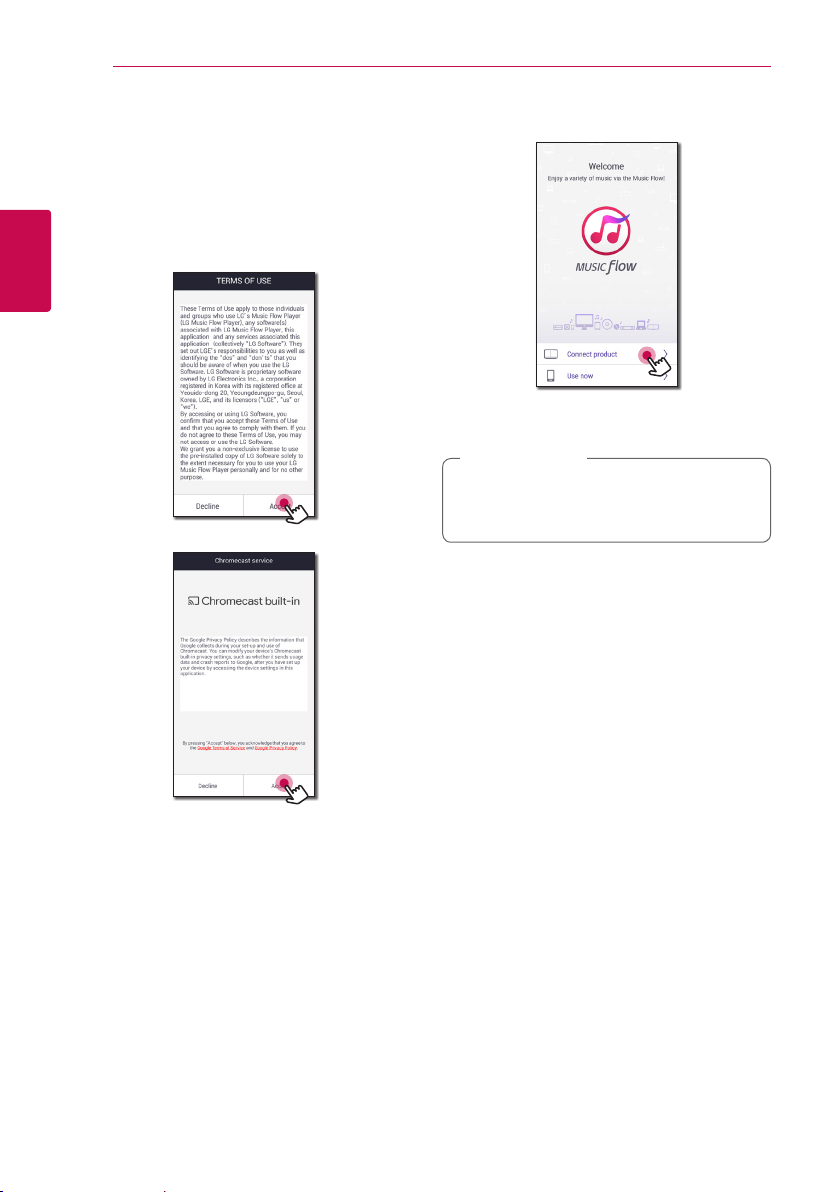
Sambungan dan Koneksi12
Memulai aplikasi Music Flow Player
Saat pertama kali Anda meluncurkan aplikasi
Music Flow Player, ketentuan penggunaan dan
Chromecast Service akan muncul di layar.
1. Centang isi ketentuan penggunaan lalu pilih
[Accept].
2
Sambungan dan Koneksi
2. Baca isi Chromecast Service lalu pilih [Accept].
3. Pilih [Connect product] untuk menginstal
speaker yang telah Anda beli.
Baca "Menyambungkan speaker ke Jaringan
Rumah" di halaman 13.
Catatan
,
Jika Anda ingin kembali ke layar ketentuan
penggunaan, jalankan aplikasi Music Flow
Player dari menu pengaturan perangkat pintar.
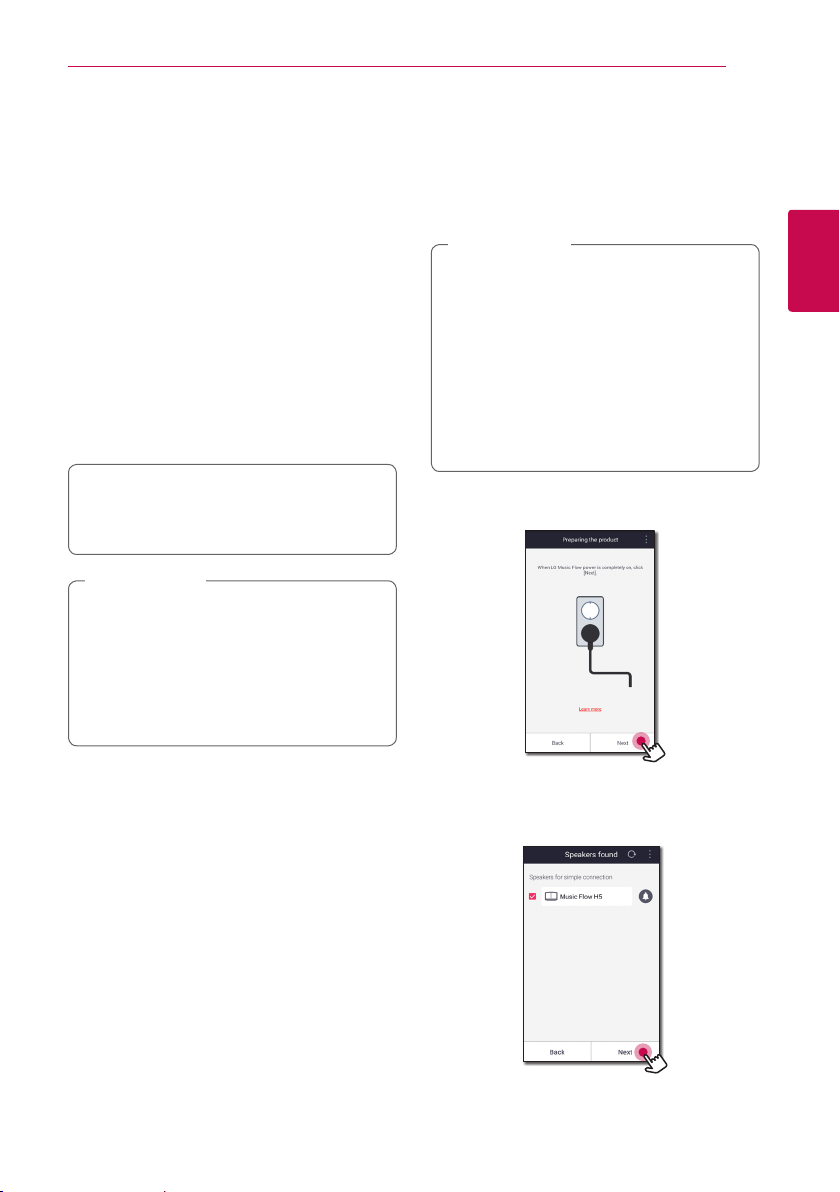
Sambungan dan Koneksi 13
Menyambungkan speaker ke Jaringan Rumah
Menggunakan jaringan kabel akan memberikan
performa terbaik, karena perangkat tersambung
langsung ke jaringan tanpa gangguan frekuensi
radio.
Baca dokumen untuk perangkat jaringan untuk
petunjuk lebih lanjut.
Persiapan
yPastikan lingkungan jaringan nirkabel dengan
router terpasang di rumah Anda.
yPastikan bahwa speaker dan perangkat pintar
disambungkan ke router yang sama.
Persyaratan
yRouter nirkabel
yPerangkat pintar (Android atau iOS)
Catatan
,
yPastikan server DHCP aktif pada router
nirkabel.
yJika Anda tidak dapat menyambungkan
speaker dengan router, buka pengaturan
router dan pastikan kotak “Izinkan klien
nirkabel saling melihat dan mengakses
jaringan lokal saya” tidak dicentang.
Koneksi Cepat (Persiapan EZ)
Persiapan
yUntuk Koneksi Cepat, diperlukan jaringan Wi-Fi.
yPastikan pengaturan Bluetooth di perangkat
cerdas sudah aktif.
Catatan
,
yKoneksi Cepat didukung oleh Bluetooth Ver
4.0 (atau lebih).
yJika layar Koneksi Sederhana tidak
ditampilkan pada layar, sambungkan unit
dengan cara lain.
Bacalah “Menyambungkan speaker ke
jaringan dengan kabel LAN” (halaman 14)
atau “Menyambungkan speaker ke Jaringan
melalui Metode Persiapan Wi-Fi” (halaman
16 atau halaman 19)
1. Sambungkan perangkat yang diinginkan, lalu
ketuk [Next].
2
Sambungan dan Koneksi
2. Aplikasi akan mencari speaker dan
menyambungkannya secara otomatis, lalu ketuk
[Next].
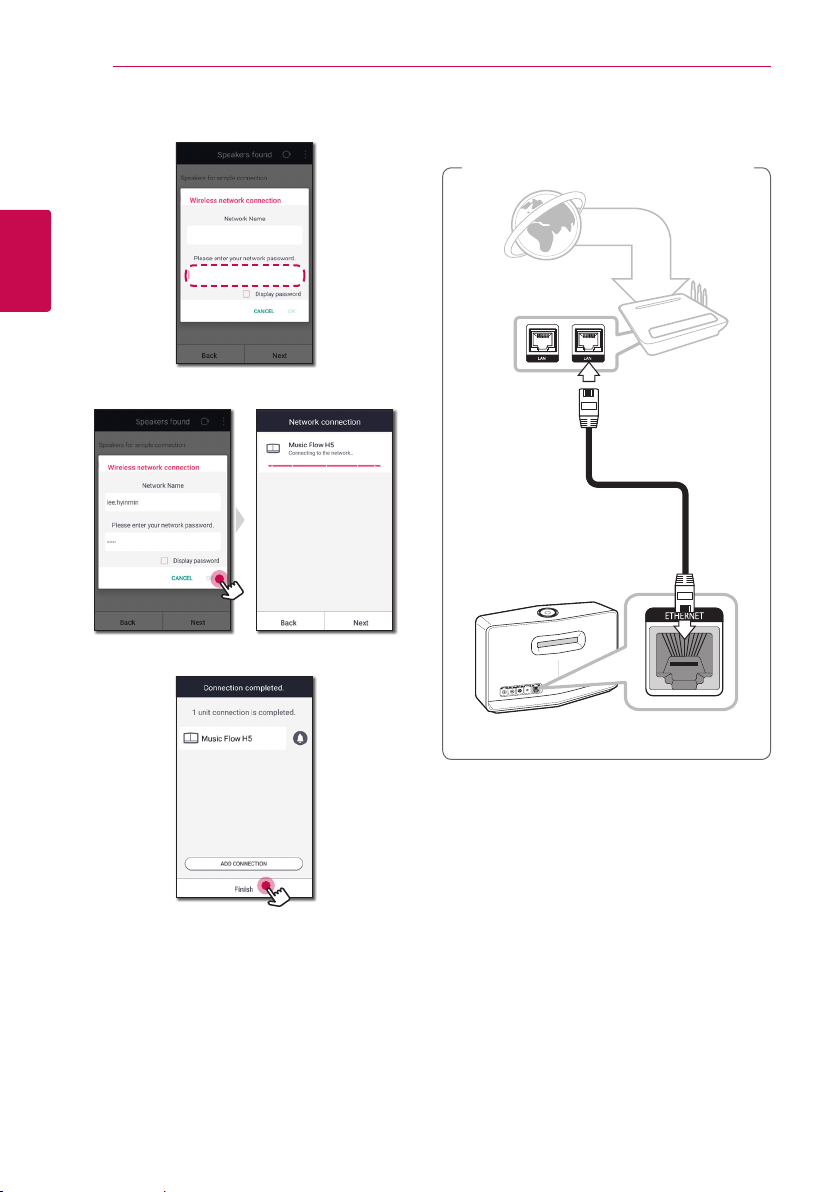
Sambungan dan Koneksi14
3. “Jika sandi jaringan ditetapkan, layar keamanan
akan ditampilkan. Tulis sandi.”
2
Sambungan dan Koneksi
4. Setelah menulis sandi, ketuk [Next].
5. Ketuk [Finish] untuk selesai menyambungkan.
Menyambungkan speaker ke jaringan dengan kabel LAN
Tinjauan umum sambungan dan koneksi
Layanan
broadband
Router
LAN
Bagian belakang speaker
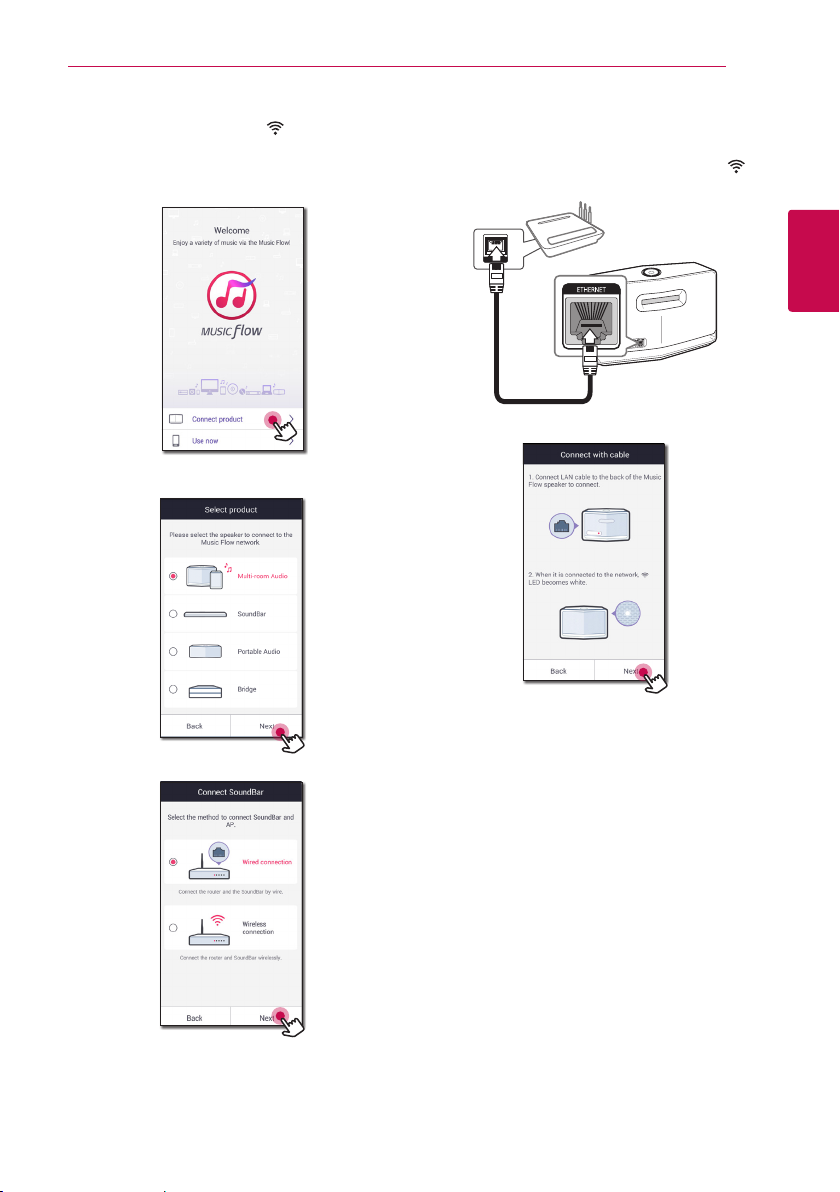
Sambungan dan Koneksi 15
1. Colokkan kabel daya speaker ke stopkontak.
Lampu LED status Jaringan berkedip putih.
2. Luncurkan aplikasi Music Flow Player di
perangkat pintar Anda. Pilih [Connect product]
untuk menginstal speaker.
3. Pilih produk yang ingin disambungkan, lalu
ketuk [Next] pada layar.
5. Sambungkan salah satu ujung kabel LAN ke
port ETHERNET speaker dan sambungkan ujung
lainnya ke router nirkabel.
Tunggu hingga lampu LED status Jaringan
berhenti berkedip dan menyala putih.
2
Sambungan dan Koneksi
6. Kemudian pilih [Next] di layar.
4. Pilih [Wired connection] di layar.
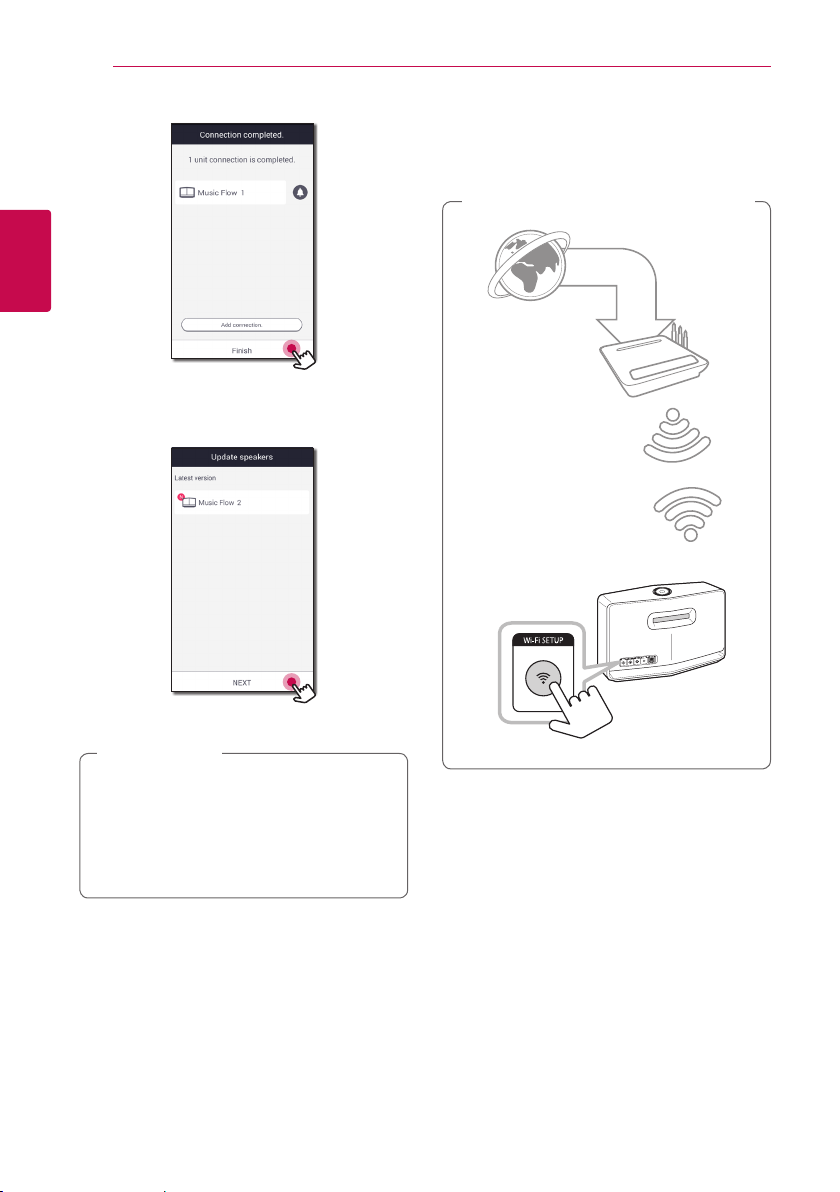
Sambungan dan Koneksi16
7. Pilih [Finish] untuk menyelesaikan koneksi.
2
Sambungan dan Koneksi
(Jika ada pembaruan)
8. Aplikasi ini memeriksa Versi perangkat lunak
speaker, lalu menampilkan versinya.
Menyambungkan speaker ke Jaringan melalui Metode Persiapan Wi-Fi, Android
Tinjauan umum sambungan dan koneksi
Layanan
broadband
Router
Pilih [Next] setelah memeriksa informasi versi.
Catatan
,
yAnda tidak dapat menggunakan speaker tanpa
router. Jika Anda menggunakan perute kabel,
Anda dapat mengontrol speaker dengan
Music Flow PC Software. (halaman 30)
ySpeaker dan perangkat pintar harus
disambungkan ke router yang sama.
Bagian belakang
speaker
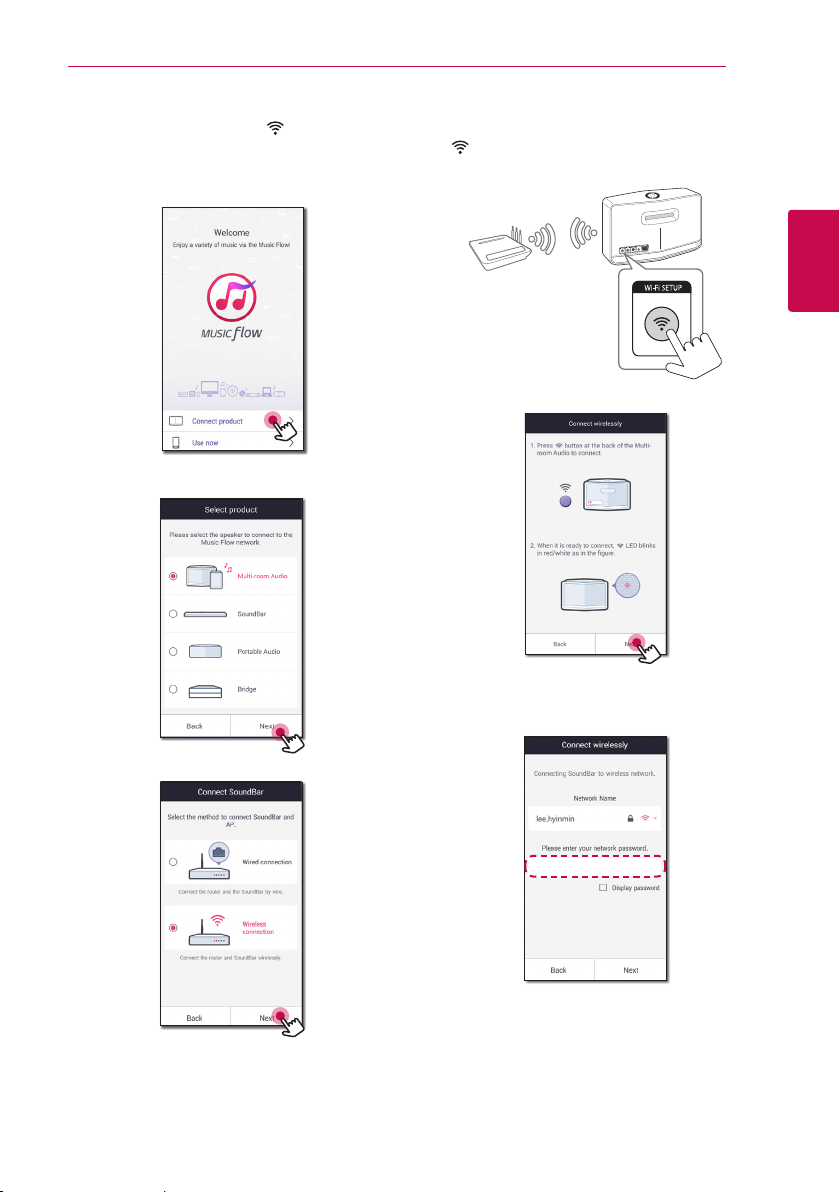
Sambungan dan Koneksi 17
1. Colokkan kabel daya speaker ke stopkontak.
Lampu LED status Jaringan berkedip putih.
2. Luncurkan aplikasi Music Flow Player di
perangkat pintar Anda. Pilih [Connect product]
untuk menginstal speaker.
3. Pilih produk yang ingin disambungkan, lalu
ketuk [Next] pada layar.
6. Tekan tombol Wi-Fi SETUP di bagian belakang
speaker. Kemudian lampu LED status Jaringan
akan berkedip putih dan merah secara
bergantian.
2
Sambungan dan Koneksi
7. Kemudian pilih [Next] di layar.
8. Jika jaringan memerlukan kata sandi, layar
keamanan akan muncul di perangkat pintar
Anda. Tulis kata sandi.
4. Pilih [Wireless connection] di layar.
5. Kemudian pilih [Next] di layar.
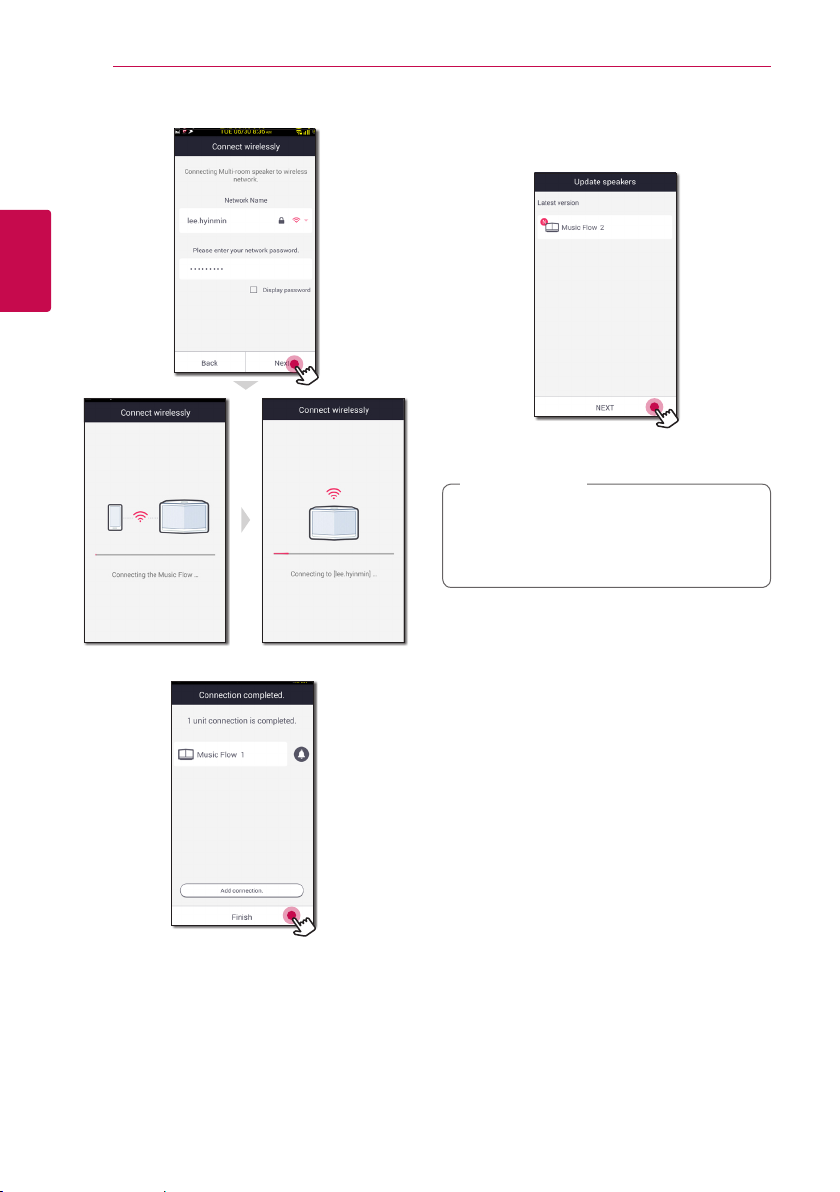
Sambungan dan Koneksi18
9. Kemudian pilih [Next] di layar.
2
Sambungan dan Koneksi
10. Pilih [Finish] untuk menyelesaikan koneksi.
(Jika ada pembaruan)
11. Aplikasi ini memeriksa Versi perangkat lunak
speaker, lalu menampilkan versinya.
Pilih [Next] setelah memeriksa informasi versi.
Catatan
,
Jika speaker gagal menyambung ke jaringan
atau koneksi jaringannya beroperasi secara
tidak normal, dekatkan speaker ke router
kemudian coba lagi.
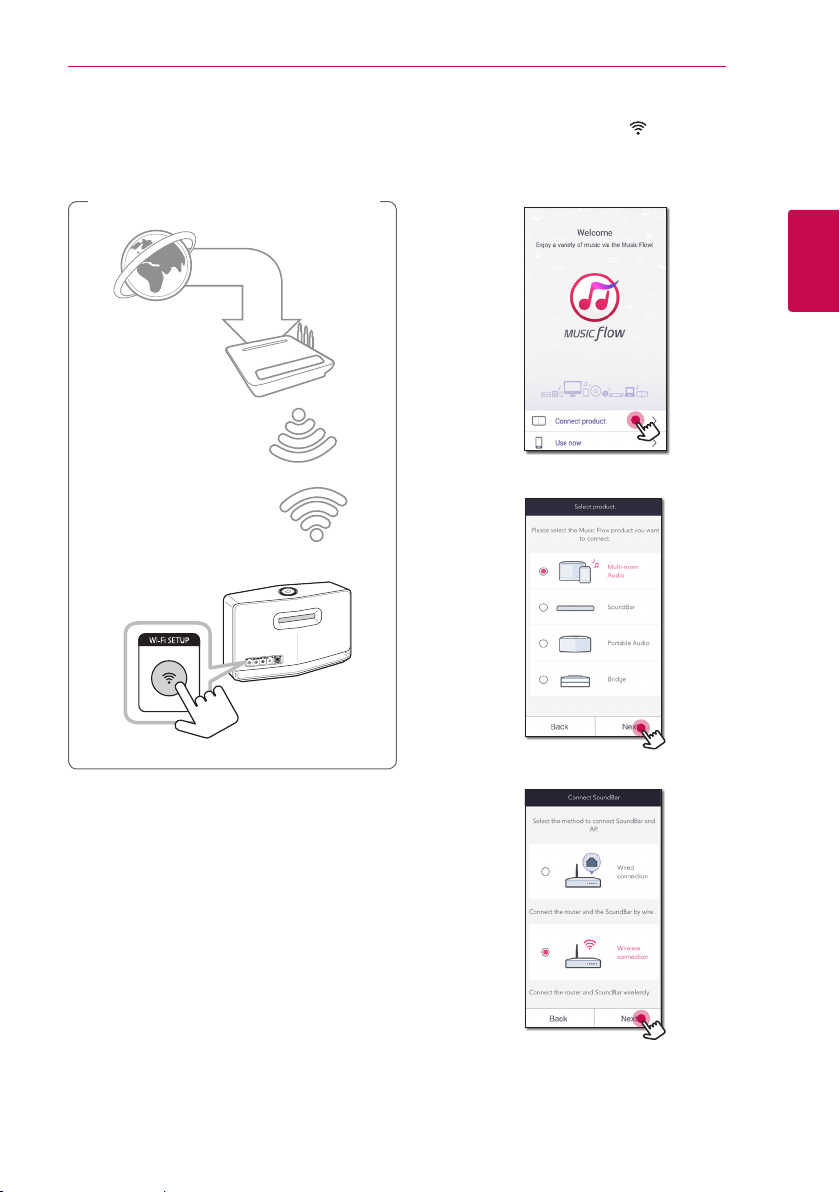
Sambungan dan Koneksi 19
Menyambungkan speaker ke Jaringan melalui Metode Persiapan Wi-Fi, iOS
Tinjauan umum sambungan dan koneksi
Layanan
broadband
Router
1. Colokkan kabel daya speaker ke stopkontak.
Lampu LED status Jaringan berkedip putih.
2. Luncurkan aplikasi Music Flow Player di
perangkat pintar Anda. Pilih [Connect product]
untuk menginstal speaker.
2
Sambungan dan Koneksi
3. Pilih produk yang ingin disambungkan, lalu
ketuk [Next] pada layar.
Bagian belakang
speaker
4. Pilih [Wireless connection] di layar.
5. Kemudian pilih [Next] di layar.
